这篇文章主要介绍了2020最新pycharm汉化安装(python工程狮亲测有效),文中通过图文介绍的非常详细,对大家的学习或者工作具有一定的参考学习价值,需要的朋友们下面随着小编来一起学习学习吧
这里我推荐大家使用pycharm
百度输入关键词:pycharm,点击如图所示网站进入pycharm官网

选择电脑系统版本,这里我们选择Windows系统,点击Community版本下的download

# Professional为限时免费试用的专业版
# Community为免费的社区版本
我们使用社区版基本够用了,等技能熟练再去使用专业版的。
双击下载好的PyCharm安装包,出现如下图所示的界面,点击“next”

选择安装目录,Pycharm需要的内存较多,建议安装在D盘或者E盘,不建议放在系统盘C盘:

根据需要选择勾选的项目,然后点击“next”

点击install

等待1分钟左右

点击Finish,Pycharm安装完成

接下来对Pycharm进行配置,双击运行桌面上的Pycharm图标,进入下图界面

* 选择Do not import settings,之后选择OK,进入下一步。
勾选I confirm that....... ,界面如下

点击“continue”,界面如下
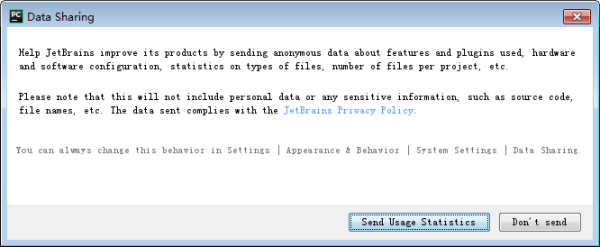
点击“send”或者“Don't send”。进入皮肤选择界面,按个人喜好自行选择

点击左下角:skip remaining and set defaults(跳过其余和设置默认值)
到这里,我们的pycharm就安装完成了
双击运行pycharm,点击创建新项目

下图所示界面,设置py项目保存路径,点击create完成设置

如图所示,右键新建py文件
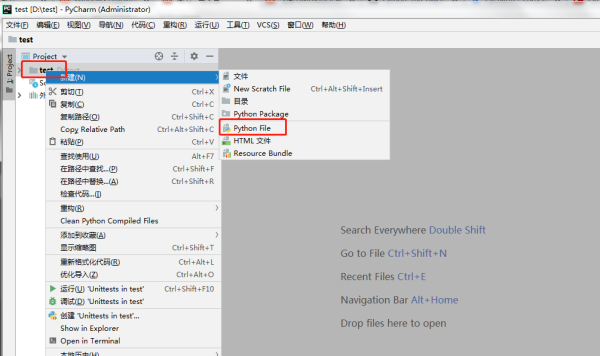
设置py文件名称,我这里写的是demo,点击确定,开始我们的第一段代码吧!

输入:print('hello world')

右键点击文件名,再点击下方绿色三角形运行文件,也可以使用后面的Ctrl + Shift + F10快捷键

运行结果

pycharm汉化,可能很多朋友看到我的是中文版,这个汉化语言包来自平方X原创,下面附上汉化包:
下载地址:https://www.0133.cn/softs/588591.html
将下载好的所有.jar文件复制放入到pycharm安装目录下的lib文件夹j即可,汉化之前请关闭pycharm。

到此这篇关于2020最新pycharm汉化安装(python工程狮亲测有效)的文章就介绍到这了,更多相关2020pycharm汉化安装内容请搜索html中文网以前的文章或继续浏览下面的相关文章希望大家以后多多支持html中文网!
以上就是2020最新pycharm汉化安装(python工程狮亲测有效)的详细内容,更多请关注0133技术站其它相关文章!








